Googleスプレッドシートとエクセルは単純に共有できないのが悩みどころ。
エクセルが対応してくれないからねぇ・・・。
Googleスプレッドシートでエクセルファイルを開く
つまりは、エクセル→Googleスプレッドシートという方向、
この方向は簡単簡単。
後発組は、きちんとエクセルのことを考えて作ってくれますからねー。
【ファイルの開き方】
空白のシートを開くなどして、、、、
「ファイル」→「開く」とすすみ、

「アップロード」タブからファイルをアップロードすると楽かと思う。
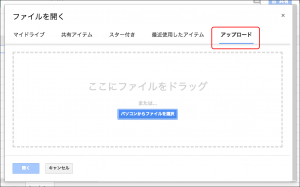
GoogleDrive内のマイドライブからでも開けるけど、ファイルがたくさん入れてると探すの大変・・・。
検索もできるけどね。
でも、これで簡単に開いてくれるし、関数なんかもそのまま使えるのがありがたし。
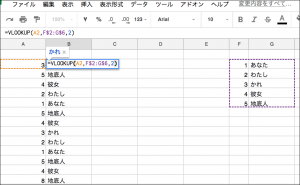
さすがGoogleさんやで!
Googleスプレッドシートのファイルをエクセルで開く
実際に無理矢理開いてみる、、、
ファイルをダブルクリックしちゃうとスプレッドシート上で開いてしまうので、右クリック
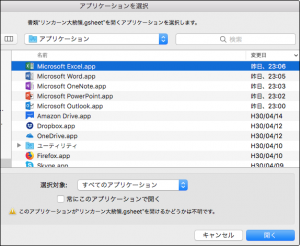
これで、開く処理はできるけど、ちゃんと表示はされませぬ。
なので、ちゃんとエクセルファイルとして保存して、そのファイルをエクセルで開きましょう。
【エクセルファイルの保存方法】
「ファイル」→「形式を指定してダウンロード」→「Microsoft Excel(.xlsx)」
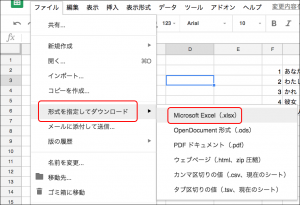
すると勝手にダウンロードフォルダに、エクセルファイルとして保存されるので、あとはエクセルで開くなり、エクセルをアンインストールするなりお好きなように。
コピペで行ける?
「めんどくさいこと考えずに、コピペすりゃ良いんじゃね?」
と考えてしまうこともあるかもしれません。
でも、残念ながら、コピペでは、数式や関数などは無視され、「値の貼り付け」となってしまいます。
逆に、、、
数式や関数などの情報はいらず、値だけ貼り付ければ良いのであれば、コピペでことは済みますぞ。
むすび
こんな感じで、ファイルのやり取りはできるってことです。
スプレッドシートユーザーは、エクセルユーザーにファイルを渡す場合、エクセル形式で渡すことを忘れずに。
「なんだよこのファイル、開けねーよ!」ってキレられないようにしましょ。
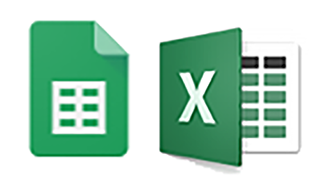

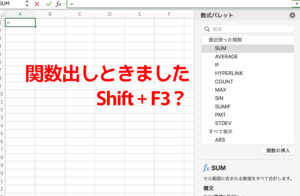
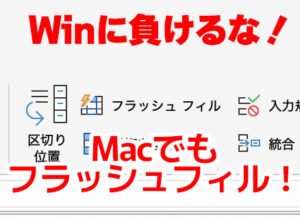



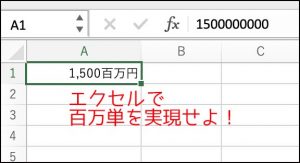
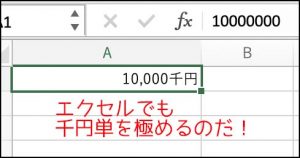
コメント